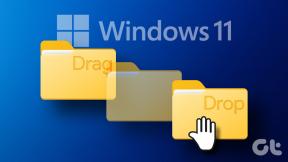5 მარტივი გზა, რათა აიძულოთ დატოვოთ აპები თქვენს Mac-ზე
Miscellanea / / February 14, 2022
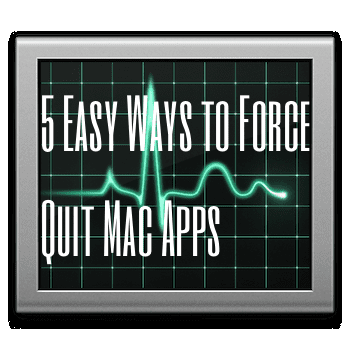
მიუხედავად იმისა, რომ ეს არ არის ჩვეულებრივი მოვლენა, თუ თქვენ გაქვთ Mac, დროდადრო ხდება, რომ Mac-ის მფლობელები უნდა შეხვდნენ საშინლად დატრიალებული სიკვდილის პლაჟის ბურთი, აშკარა ნიშანი იმისა, რომ თქვენს Mac-ზე ერთი ან მეტი აპლიკაცია გაყინულია და უპასუხო.
ამის გამო, ყოველთვის კარგია იმის ცოდნა, თუ როგორ აიძულოთ თქვენი Mac აპლიკაციები დატოვონ, რათა მათ გავლენა არ მოახდინონ სხვა ღია პროგრამებზე და, შესაბამისად, თქვენი Mac-ის ზოგად შესრულებაზე. კიდევ უკეთესი, რაც უფრო მეტი გზა იცით, თუ როგორ უნდა აიძულოთ თქვენი Mac აპლიკაციების დატოვება, მით უფრო დიდია ალბათობა იმისა, რომ წარმატებას მიაღწევთ იმ უცნაურ მოვლენაში, როდესაც გაყინული აპლიკაცია ასევე ყინავს თქვენი Mac-ის მაუსს ან კლავიატურას.
მოდით გადავხედოთ 5 სხვადასხვა გზას, რომლითაც უნდა აიძულოთ დატოვოთ აპლიკაციები თქვენს Mac-ზე. ზოგიერთი მათგანი იყენებს როგორც თქვენს მაუსს, ასევე კლავიატურას, ზოგი კი იყენებს თქვენს კლავიატურას მხოლოდ იმ შემთხვევაში, თუ მაუსი შეწყვეტს მუშაობას თქვენს გაყინულ აპლიკაციასთან ერთად.
მაუსის და კლავიატურის გამოყენებით
1. მენიუდან
ეს არის ალბათ ყველაზე გავრცელებული. აპლიკაციის იძულებით გასვლის მიზნით, დააწკაპუნეთ ხატულაზე მენიუს ზოლზე ეკრანის ზედა ნაწილში და შემდეგ აირჩიეთ იძულებით დატოვება… ვარიანტი.
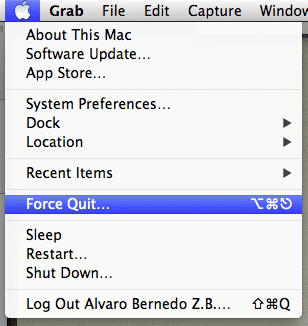
ეს გამოიწვევს იძულებითი გასვლის აპლიკაციები ფანჯარა. აირჩიეთ აპი, რომლის იძულებით დატოვება გსურთ სიაში არსებული აპებიდან და შემდეგ დააწკაპუნეთ ძალით დატოვება.
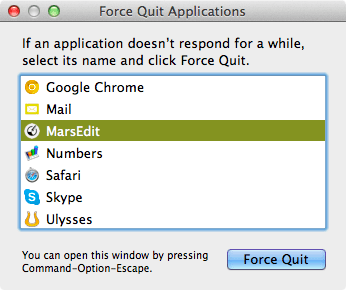
2. აქტივობის მონიტორის გამოყენება
აქტივობის მონიტორი ეს არის ძალიან კარგი გზა თქვენი ყველა გაშვებული აპლიკაციის მართვისა და მონიტორინგისთვის, რაც საშუალებას გაძლევთ ნახოთ რომელ მათგანს სჭირდება ყველაზე მეტი მეხსიერება, CPU სხვათა შორის. თუმცა, ეს პროგრამა ასევე შესანიშნავი გზაა Force Quit აპლიკაციებისთვის. ამისათვის გახსენით იგი გამოყენებით ყურადღების ცენტრში (უმარტივესი გზა) და მოძებნეთ აპლიკაცია, რომლის გამორთვა გსურთ სიაში არსებულიდან. როგორც კი გააკეთებთ, დააწკაპუნეთ წითელზე პროცესის დატოვება ღილაკზე და დაადასტურეთ თქვენი ბრძანება პატარა დიალოგურ ფანჯარაში, რომელიც გამოჩნდება.
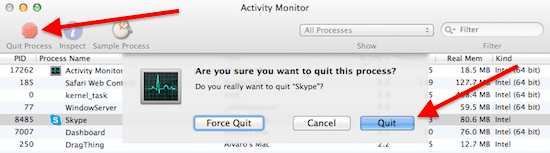
3. პირდაპირ დოკიდან
იმისათვის, რომ აიძულოთ თქვენი Mac-ის აპლიკაციის Dock-დან გასვლა, ჯერ იპოვეთ მასზე აღნიშნული აპლიკაციის ხატულა. შემდეგ დააწკაპუნეთ მაუსის მარჯვენა ღილაკით ხოლო ამავე დროს უჭირავს ვარიანტი გასაღები თქვენს კლავიატურაზე.
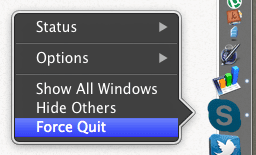
მხოლოდ თქვენი კლავიატურის გამოყენებით
1. პირდაპირი "ოთხი გასაღების" ძალის დატოვების ბრძანება
თუ მაუსი არ რეაგირებს აპთან ერთად, რომლის გამორთვაც გსურთ, კლავიატურის ეს მალსახმობი თქვენი საუკეთესო ვარიანტია, რადგან ის მყისიერად წაშლის ამჟამად აქტიურ აპლიკაციას.
ამისათვის დააჭირეთ ამ ყველაფერს თქვენს კლავიატურაზე ერთდროულად:
Command + Option + Shift + Escape
2. გახსენით იძულებითი გასვლის აპლიკაციის ფანჯარა
მაუსის მითითება და დაწკაპუნება არ არის ერთადერთი გზა აჩვენოს იძულებითი გასვლის აპლიკაციები ფანჯარა. თქვენ ასევე შეგიძლიათ ამის გაკეთება შემდეგი გამოყენებით კლავიატურის მალსახმობი:
Command + Option + Escape

ფანჯრის გახსნის შემდეგ, უბრალოდ გადაახვიეთ აპლიკაციების სიაში ისრის ღილაკების გამოყენებით და შემდეგ დააჭირეთ ღილაკს Დაბრუნების გასაღები (ან შედი თქვენი კლავიატურის მიხედვით) და შემდეგ კვლავ დააჭირეთ მას თქვენი არჩევანის დასადასტურებლად.
აი თქვენ გაქვთ ეს. გამოიყენეთ რომელიმე ამ ალტერნატივიდან, რათა არასოდეს დარჩეთ გაყინულ აპში თქვენს Mac-ზე.
ბოლოს განახლდა 2022 წლის 03 თებერვალს
ზემოთ მოყვანილი სტატია შეიძლება შეიცავდეს შვილობილი ბმულებს, რომლებიც დაგეხმარებათ Guiding Tech-ის მხარდაჭერაში. თუმცა, ეს არ იმოქმედებს ჩვენს სარედაქციო მთლიანობაზე. შინაარსი რჩება მიუკერძოებელი და ავთენტური.